SPS-Tutorial: Hier lernst Du, wie man ein neues Projekt anlegt, wie die Hardwarekonfiguration im TIA-Portal funktioniert und wie man diese in einer Bibliothek abspeichert. Als Beispiel wird eine Siemens Simatic S7 1500 verwendet.
Hallo liebe Niesnutzer!
Vielleicht könnt Ihr Euch noch an mein erstes Video (zum Thema „Schrittkette/Ablaufsteuerung“) aus dem Jahr 2017 erinnern? Damals habe ich noch „Step 7“ verwendet, weil wir das an der Schule, an der ich Lehrer war, hatten. Mittlerweile werden die meisten Berufsschulen aber beim „TIA-Portal“ sein und deshalb finde ich es sinnvoll, hierzu auch einmal etwas zu machen.
Hier kommt nun ein weiteres kostenloses Lernvideo: Darin erkläre ich Euch, wie ihr ein Projekt anlegt, wie Ihr die Hardware konfiguriert und wie Ihr das alles in einer Bibliothek abspeichert.
Übrigens ist das Video beim Verlag Europa-Lehrmittel entstanden in Zusammenarbeit mit einem Autor des Buches „Fachkunde Elektrotechnik“, das Ihr sehr wahrscheinlich aus der Schule kennt. Schreibt mir mal in die Kommentare unter dem Video, ob Euch das geholfen hat und ob Ihr das Buch in der Schule verwendet.
Viele Grüße,
Andreas Nies
Untertitel zum Mitlesen
„Heute geh‘n wir gemeinsam die ersten Schritte zum Erstellen eines SPS-Programms. Bevor wir ein solches Programm schreiben, muss ein Projekt angelegt werden… Das enthält außer den Programmbausteinen (also dem eigentlichen SPS-Programm) noch andere Komponenten – wie z.B. die Hardwarekonfiguration.
In der Hardwarekonfiguration legen wir die Baugruppen fest, die in unserer SPS-Station verbaut sind. Auf denen soll später das SPS-Programm laufen. In diesem Video lernt Ihr, wie man die Hardwarekonfiguration erstellt.
Das TIA-Portal habe ich bereits geöffnet und wir erstellen jetzt erst Mal ein neues Projekt. Dieses Projekt nennen wir „Hardwarekonfiguration SPS-Labor“.
Erstellen…
Und es erscheint ein neues Fenster. Wir wechseln in die Projektansicht. Hier auf der linken Seite seh‘n wir die Projektnavigation. Damit können wir – wie der Name schon sagt – im Projekt hin und her navigieren. Und da können wir auch ein neues Gerät hinzufügen. Wie man sieht, gibt es eine Menge unterschiedlicher Stationen, die man einfügen könnte.
Wir wollen die Hardwarekonfigurierung aus unserem Buch. Also „Fachkunde Elektrotechnik“, die erste Seite des Kapitels „Speicherprogrammierbare Steuerungen“, Bild Nummer 2.
Wir haben eine CPU 1516 3PN DP. Hier ist die Bestellnummer. Die müssen wir uns kurz merken – und zwar den mittleren Teil hier: 3AN 00. Den brauchen wir gleich noch. Wir wissen, dass wir eine SIMATIC S7 – 1500 haben … öffnen die und wählen die CPU aus … genauer gesagt CPU 1516 3PN … wie man sieht: Es gibt zwei verschiedene Bestellnummern … zum Glück haben wir uns die richtige ja gemerkt „3AN 00“ … einfügen … Wir sehen: Die CPU ist auf Steckplatz 1 eingefügt.
So, jetzt der nächste Steckplatz … schauen wir mal aufs Bild … aha: eine digitale Eingabebaugruppe „DI 32×24 Volt DC HF“ … wieder wechseln und heraussuchen …. Hier: digitale Eingabebaugruppen DI … mal schauen … Ah, da ist sie ja: die 32-kanalige Eingabebaugruppe 24 Volt DC HF.
Weiter mit Steckplatz 3: da kommt eine digitale Ausgabebaugruppe hin. „DO 32×24 Volt DC / 0,5 Ampere ST“ heißt die … die wollen wir jetzt auf Steckplatz 3 positionieren … ich mach‘ mal das Fenster hier ein bisschen kleiner und wir gehen auf die digitalen Ausgabebaugruppen – also DQ … da ha’m wir sie ja: 32-kanalig mit 0,5 Ampere ST … auch hier wieder nur eine Bestellnummer … also fügen wir die ein.
So, dann noch Steckplatz 4 … kurz im Buch nachschauen … Da ist eine Analog-Eingabebaugruppe „8xU/I/RTD/TC ST“ … suchen wir uns die also wieder heraus … erst mal die digitalen Ausgabebaugruppen schließen … die analogen öffnen … und dann wieder die Baugruppe wählen … „8U/I/RTC ST“ ist die richtige … da gibt’s wieder nur eine Bestellnummer … also direkt einfügen.
Prima. Jetzt fehlt nur noch die letzte Baugruppe … wir schauen wieder in unser Bild … da finden wir eine Analog-Ausgabebaugruppe und die heißt „4xU/I ST“ … wer hätte das gedacht, die suchen wir natürlich als nächste wieder heraus … die analogen Eingänge können wir zu machen … und die analoge Ausgangsbaugruppen öffnen … Da haben wir sie schon … Und einmal einfügen bitte.
Das einzige, was noch fehlt, ist jetzt die Stromversorgungsbaugruppe … die setzten wir auf Steckplatz 6 … diese Baugruppen finden wir unter PS – das steht für „Power Supply“ … wir haben ein 25Watt Netzteil … und das fügen wir jetzt ein … So, da sitzt es, auf dem Steckplatz 6.
Perfekt! Damit ist unsere Hardwarekonfiguration also abgeschlossen.
Gucken wa‘ jetzt mal in die Geräteübersicht.
Da seh’n wir genau das, was wir hier parametriert haben.
• Nämlich eine CPU — die CLP 1 mit zwei PROFINET Schnittstellen und einer PROFIBUS DP Schnittstelle.
• Dann eine 32-kanalige digitale Eingabebaugruppe,
• eine 32-kanalige digitale Ausgabebaugruppe,
• und eine analoge Eingabebaugruppe mit 8 Kanälen,
• und eine analoge Ausgabebaugruppe mit 4 Kanälen.
Die Adressen für die Eingänge sind von 0.0 bis 3.7, für die Ausgänge von 0.0 bis 3.7, für die analogen Eingänge von 4.0 bis 19.7 und für die analoge Ausgabebaugruppe die Adressen von 4.0 bis 11.7.
Jetzt zeige ich noch kurz, wie man die Adressen verändern kann … Wir sehen: der gültige Bereich ist von 0 bis 32764 … Wir geben einfach mal 20 ein … Und tatsächlich: die Adressen haben sich geändert von 20.0 bis 23.7 … die Änderung nehmen wir aber wieder zurück … war ja nur zum Testen … und die Beispiele im Buch haben außerdem alle den Adressbereich 0.0 bis 3.7.
Jetzt ham‘ wa‘ die Hardwarekonfiguration also erstellt und könnten also ein SPS-Programm schreiben … und das Programm wär‘ dann genau auf dieser Hardwarekonfiguration lauffähig …
Wenn wir aber später ein neues SPS-Programm in einem anderen Beispiel schreiben wollten, müssten wir wieder die Hardware jedes Mal neu konfigurieren … das fände ich jetzt etwas lästig, wenn sich die Hardware die gleiche bleibt … Da wäre es doch vorteilhaft, wenn die Hardwarekonfiguration abgespeichert werden könnte, oder?
Und genau das machen wir jetzt noch … Später, in einem neuen Projekt, braucht man sie dann nur noch einzufügen…
Für solche Fälle gibt’s im TIA-Portal sogenannte Bibliotheken … Die findet man hier.
Wie man sieht gibt’s zwei verschiedene Typen: einmal die Projektbibliothek und einmal die globale Bibliothek.
In der Projektbibliothek kann man Programmteile ablegen, die in dem gerade geöffneten Projekt, wieder verwendet werden können.
In den globalen Bibliotheken kann man Programmteile ablegen, die auch in anderen Projekten später wieder verwendet werden können.
Wenn man die Projektbibliothek anklickt, sieht man, es wird unterschieden zwischen Typen und zwischen Kopiervorlagen. In „Kopiervorlagen“ könnt ihr fast jedes Programmteil speichern und später wieder in das Projekt einfügen. Zum Beispiel ganze Geräte oder Programmbausteine oder Textvorlagen für die Dokumentation des Programms. Auf „Typen“ will ich jetzt nicht eingehen, das würde den heutigen Rahmen sprengen.
Wir wollen ja später in anderen Projekten auf die Hardwarekonfiguration zugreifen … deshalb müssen wir die Konfiguration also in einer globalen Bibliothek speichern.
Wie man sieht, gibt es schon verschiedene Bibliotheken … die werden vom TIA Portal schon zu Verfügung gestellt …
Wir wollen nun eine neue globale Bibliothek erstellen – für die „Hardwarekonfiguration“ – so nennen sie dann auch … Zack, schon ist sie erstellt … Die öffnen wir mal … und sehen: Es gibt Typen und Kopiervorlagen
Wir wechseln zur Netzansicht und ziehen die Konfiguration, die wir hier haben weg und legen sie bei Kopiervorlagen ab … Das mit den Typen ist ein Bisschen komplizierter. Das brauchen wir momentan nicht, das wird später einmal erklärt …
So, wie man sieht, ist die Station PLC 1 jetzt in den Kopiervorlagen … Von da aus können wir sie später in anderen Projekten wieder aufrufen und einfach ins neue Projekt hineinkopieren…
Das war die Hardwarekonfiguration passend zum Buch. Vielen Dank für’s Zuschauen und bis zum nächsten Video!
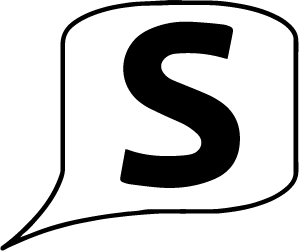

1 Kommentar
1 Pingback